Yksi Google Kuvien monista eduista on mahdollisuus poistaa kaikki varmuuskopioidut valokuvat ja videot paikallisesta tallennustilasta, jotta voit säästää tilaa uusille tallennuksille ja kuville. Kaikki yhdellä napautuksella. Ominaisuus on nimeltään Vapauta tilaa, ja se löytyy kontekstivalikosta, kun napautat Tili. Jotkut käyttäjät kuitenkin ilmoittavat, että Vapauta tilaa ei jostain syystä toimi Google Kuvissa.
Jotkut heistä sanovat, että vaihtoehto on harmaana, vaikka he ovat varmoja, että joitakin varmuuskopioituja tiedostoja voidaan poistaa. Jos kuulut näihin käyttäjiin, tarkista alla tarjoamamme ratkaisut.
Sisällysluettelo:
- Poista paikalliset tiedot Google Kuvista
- Poista päivitykset Google Kuvista
- Tarkista SD-kortin käyttöoikeudet
- Tarkista Varmuuskopiokansiot
- Poista videot, joita ei tueta
Miksi en voi vapauttaa tilaa Google Kuvissa?
Jos Vapauta tilaa -vaihtoehto on harmaana tai Google Kuvat ei poista jo varmuuskopioituja kuvia ja videoita, nollaa sovellus tyhjentämällä paikalliset tiedot. Voit myös poistaa päivitykset Google Kuvista ja ehdottomasti tarkistaa käyttöoikeudet.
Varmista myös, että Google Kuvilla on lupa käyttää SD-korttia , ja tarkista varmuuskopiokansiot Google Kuvien asetuksista.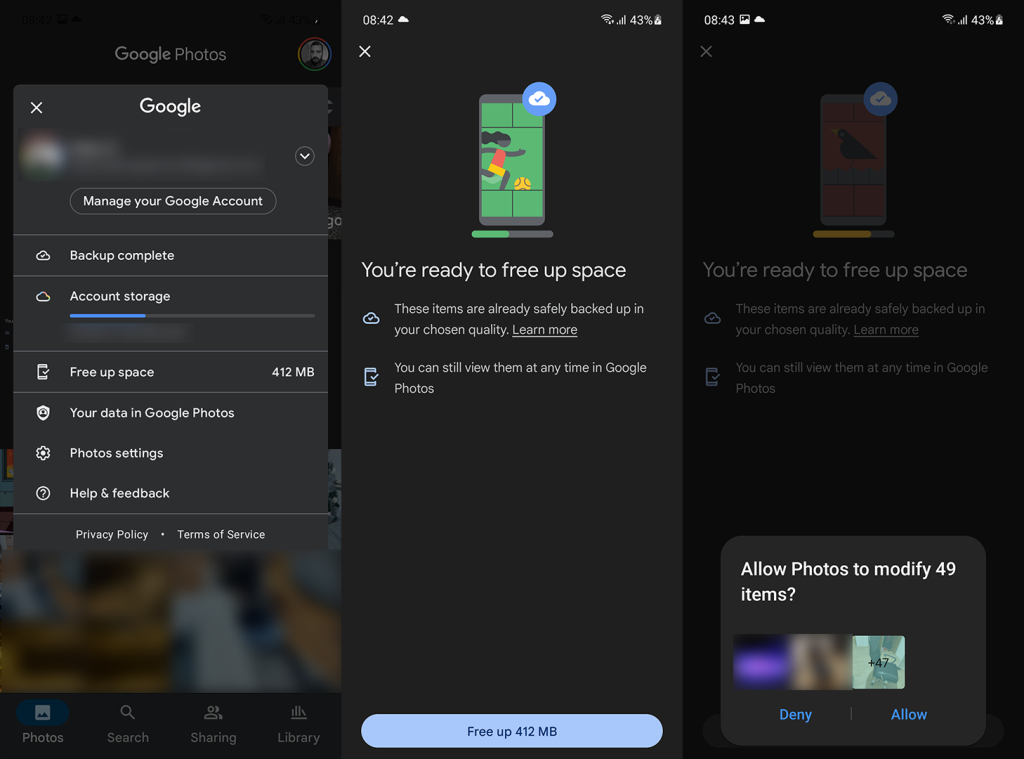
1. Poista paikalliset tiedot Google Kuvista
Ensimmäinen asia, joka sinun tulee tehdä, on poistaa paikalliset tiedot Google-kuvista. Kuten kaikki muut Android-sovellukset, Google Kuvat voivat pysähtyä paikallisten tietojen vioittumisen vuoksi. Paras tapa käsitellä se on tyhjentää kaikki tiedot ja kokeilla Vapauta tilaa uudelleen. Avaa lisäksi Luvat ja varmista, että Google Kuvat voivat käyttää täyttä tallennustilaa.
Näin voit poistaa tiedot Google Kuvista:
- Avaa Asetukset .
- Avaa Sovellukset .
- Laajenna kaikkien sovellusten luettelo.
- Avaa Google Kuvat .
- Valitse Tallennus .
- Napauta Hallinnoi tallennustilaa .
- Poista kaikki sovellustiedot .
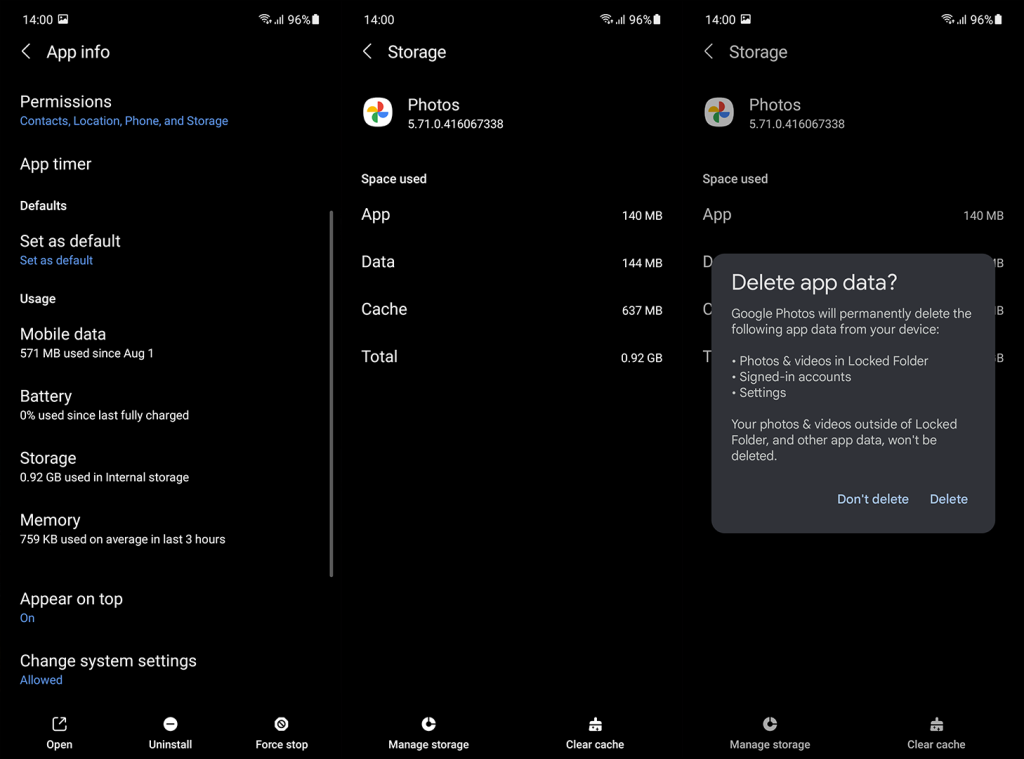
- Palaa App Info -näyttöön ja avaa Käyttöoikeudet .
- Myönnä kaikki käyttöoikeudet Google Kuville.
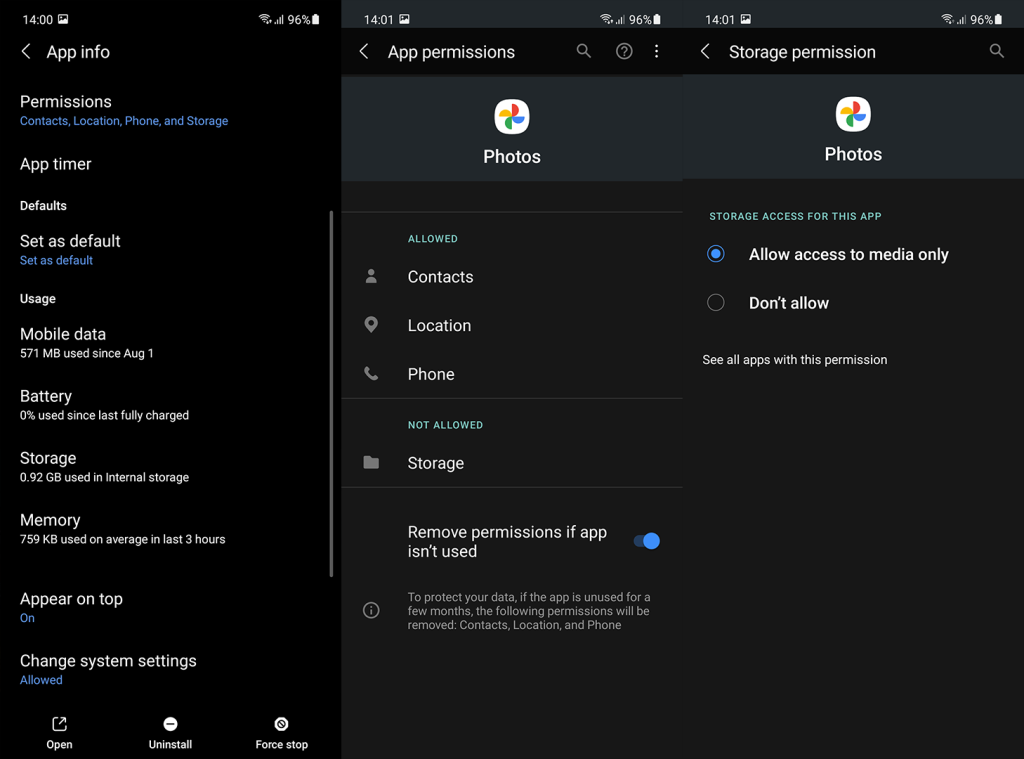
- Käynnistä laitteesi uudelleen ja avaa Google Kuvat.
- Valitse alkuasetukset ja odota, kunnes kirjasto synkronoituu. Yritä sen jälkeen käyttää Vapauta tilaa uudelleen.
Jos Vapauta tilaa ei vieläkään toimi Google Kuvissa, kokeile seuraavaa vaihetta.
2. Poista päivitykset Google Kuvista
Jos edellinen ratkaisu ei toiminut, yritä nollata sovellus poistamalla päivitykset siitä. Google Kuvat on sisäänrakennettu galleriasovellus joillekin laitteille, joten et voi asentaa sitä uudelleen Play Kaupasta. Jos voit, voit yhtä hyvin siirtyä Play Kauppaan, poistaa Google-kuvat ja asentaa sovelluksen uudelleen.
Näin voit poistaa päivitykset Google Kuvista:
- Siirry uudelleen kohtaan Asetukset > Sovellukset > Google-kuvat . Napauta kolmen pisteen valikkoa ja valitse Poista päivitykset .
- Jos et näe vaihtoehtoa, se tarkoittaa, että Google Kuvia käsitellään kolmannen osapuolen sovelluksena laitteellasi. Avaa Play Kauppa , etsi Google Kuvat ja napauta Poista asennus .
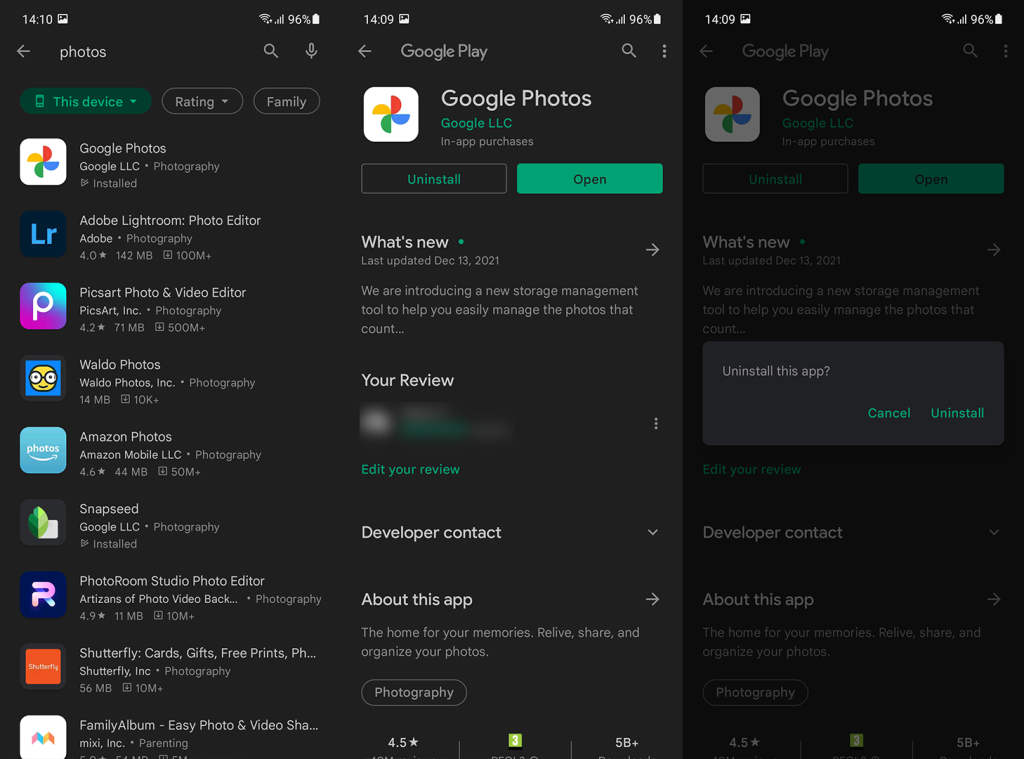
- Käynnistä laitteesi uudelleen , asenna Google Kuvat uudelleen, avaa sovellus ja suorita alkuasetukset.
3. Tarkista SD-kortin käyttöoikeudet
Jos käytät SD-korttia kameran valokuvien ja videoiden tallentamiseen, Google Kuvat tarvitsee erityisen luvan käyttää SD-korttia ja varmuuskopioida tai poistaa tiedostoja siltä. On pieni mahdollisuus, että lupa peruutettiin sillä välin, joten sinun on myönnettävä se uudelleen.
Näin voit antaa Google Kuville luvan käyttää SD-kortilla olevia kuvia ja videoita:
- Avaa Google Kuvat .
- Napauta yläreunassa olevaa tilikuvaa ja avaa Valokuva-asetukset.
- Napauta SD-kortin käyttöoikeus .
- Seuraa ohjeita , jotka ohjaavat sinut järjestelmän tiedostonhallintaan ja valitse mediakansioksi SD-kortti . Sen jälkeen Google Kuvien pitäisi pystyä lukemaan ja lataamaan mediatiedostoja SD-kortilta.
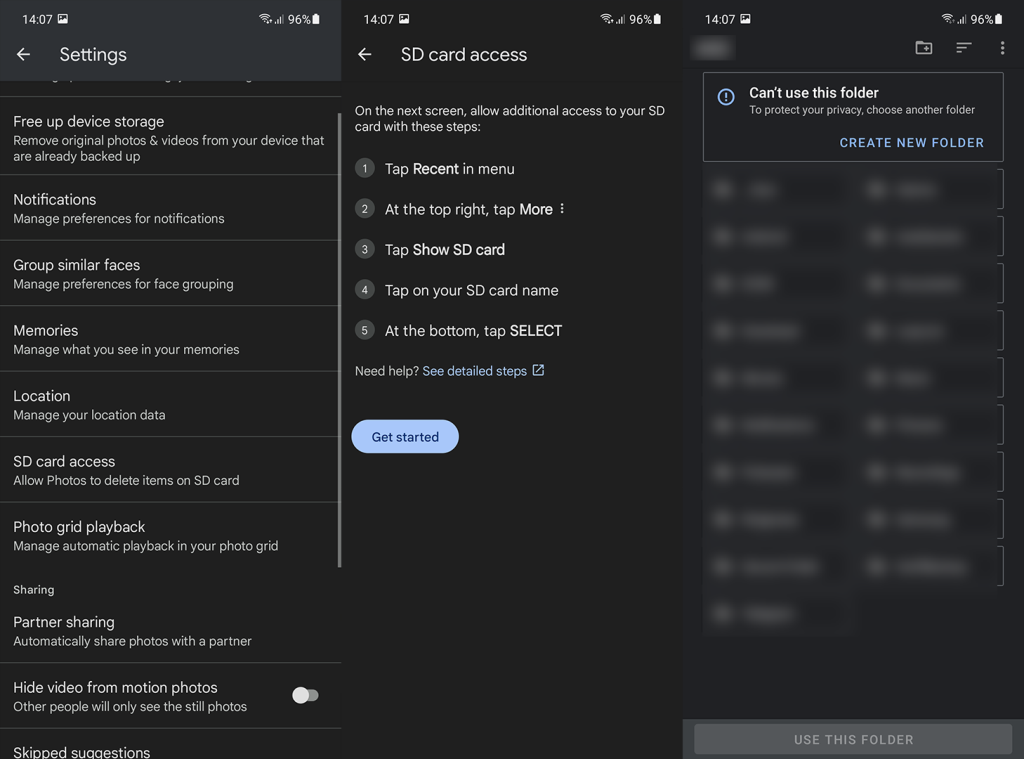
4. Tarkista Varmuuskopiokansiot
Seuraava asia, jonka sinun pitäisi tehdä, on varmistaa, että valokuvat varmuuskopioidaan ensin. Google Kuvien Vapauta tilaa -ominaisuus ei ehkä toimi, koska kuvia tai videoita ei ole tallennettu pilveen. Voit tarkistaa, mitkä kansiot on varmuuskopioitu Kirjasto-välilehdeltä tai Valokuva-asetuksista.
Näin voit tarkistaa varmuuskopiokansiot Google Kuvissa:
- Avaa Google Kuvat > Tilikuva > Kuvien asetukset .
- Napauta Varmuuskopioi ja synkronoi .
- Valitse Varmuuskopioi laitekansiot .
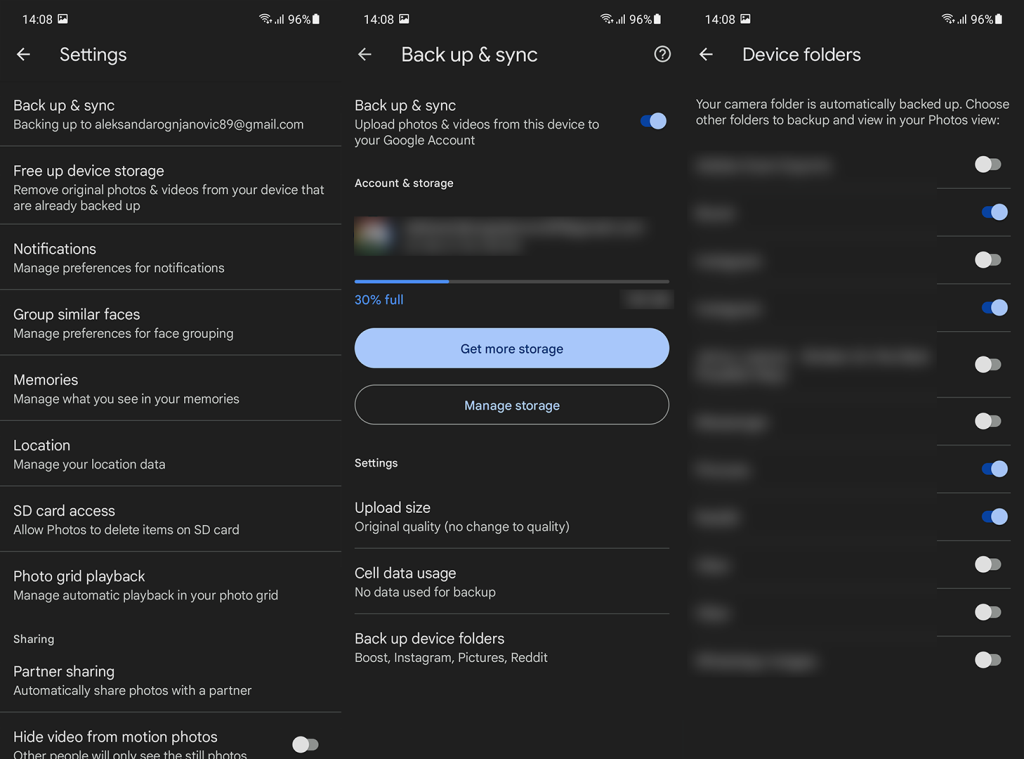
- Varmista, että kaikki kansiot, jotka haluat varmuuskopioida Google Kuviin (sisäinen tallennustila ja SD-kortti), on kytketty päälle.
Jos kaikki valokuvasi ja videosi on ladattu, mutta Vapauta tilaa ei vieläkään toimi Google Kuvissa, muista tarkistaa viimeinen vaihe.
5. Poista videot, joita ei tueta
Lopuksi jotkut käyttäjät ilmoittavat, että ongelma poistui, kun he poistivat joitain videotiedostoja, joita Google Kuvat eivät tue. Videomuodot, joita voit ladata ja käyttää Google Kuvissa ovat .mpg, .mod, .mmv, .tod, .wmv, .asf, .avi, .divx, .mov, .m4v, .3gp, .3g2, .mp4 , .m2t, .m2ts, .mts, .mkv. Muita tiedostomuotoja voidaan ladata, mutta niitä ei voi käyttää, mikä voi aiheuttaa ongelmia Google Kuvien Vapauta tilaa -ominaisuuden kanssa.
Kun olet poistanut tiedostot, yritä vapauttaa tilaa uudelleen ja katso, jatkuuko ongelma. Voit myös ilmoittaa ongelmasta Googlelle täällä .
Ja tällä huomiolla voimme päättää tämän artikkelin. Kiitos, että luit, ja älä unohda jakaa kysymyksiä, ehdotuksia tai vaihtoehtoisia ratkaisuja alla olevassa kommenttiosiossa. Seuraa myös meitä ja lue lisää ohjeartikkeleista.
![Xbox 360 -emulaattorit Windows PC:lle asennetaan vuonna 2022 – [10 PARHAAT POINTA] Xbox 360 -emulaattorit Windows PC:lle asennetaan vuonna 2022 – [10 PARHAAT POINTA]](https://img2.luckytemplates.com/resources1/images2/image-9170-0408151140240.png)
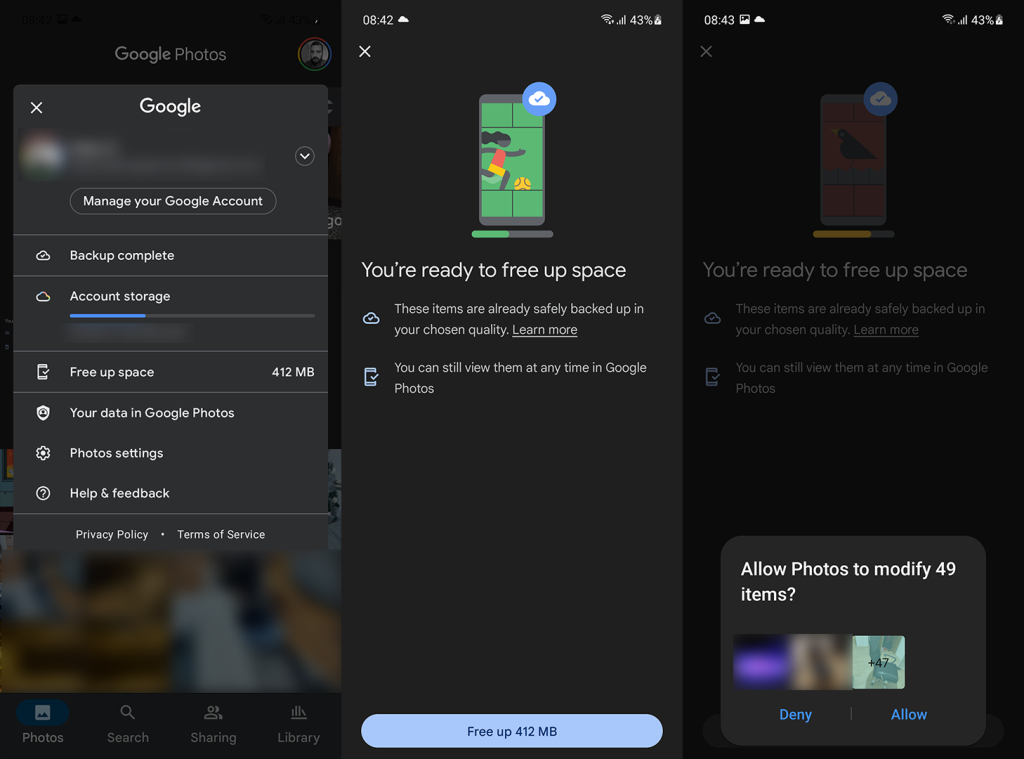
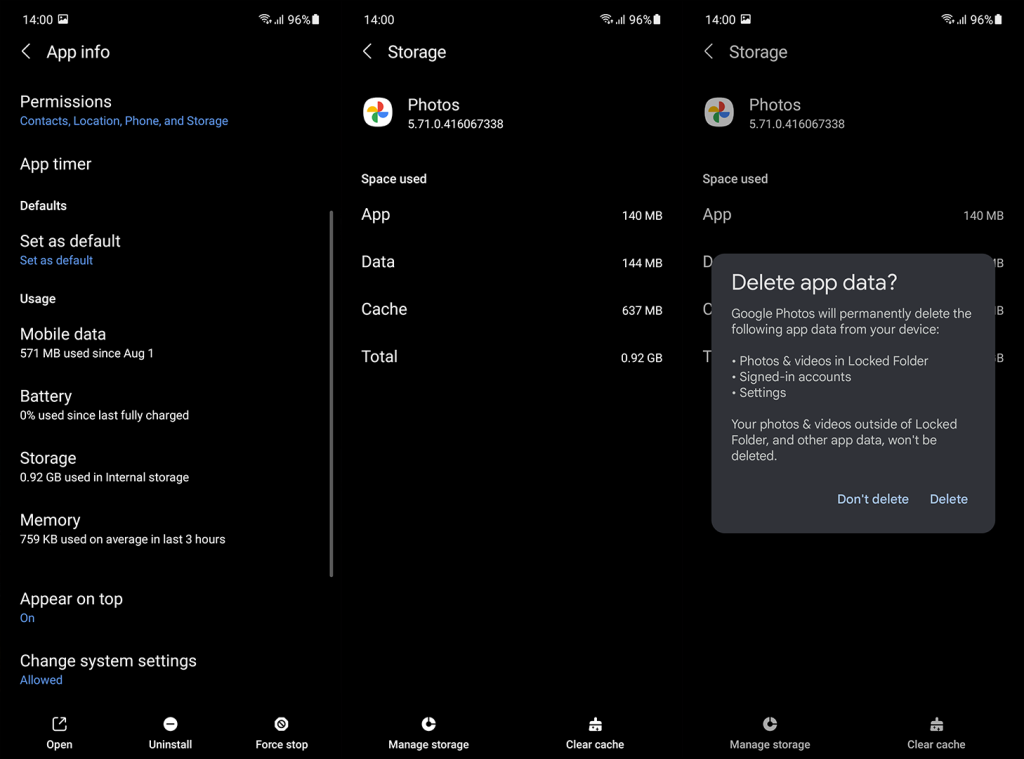
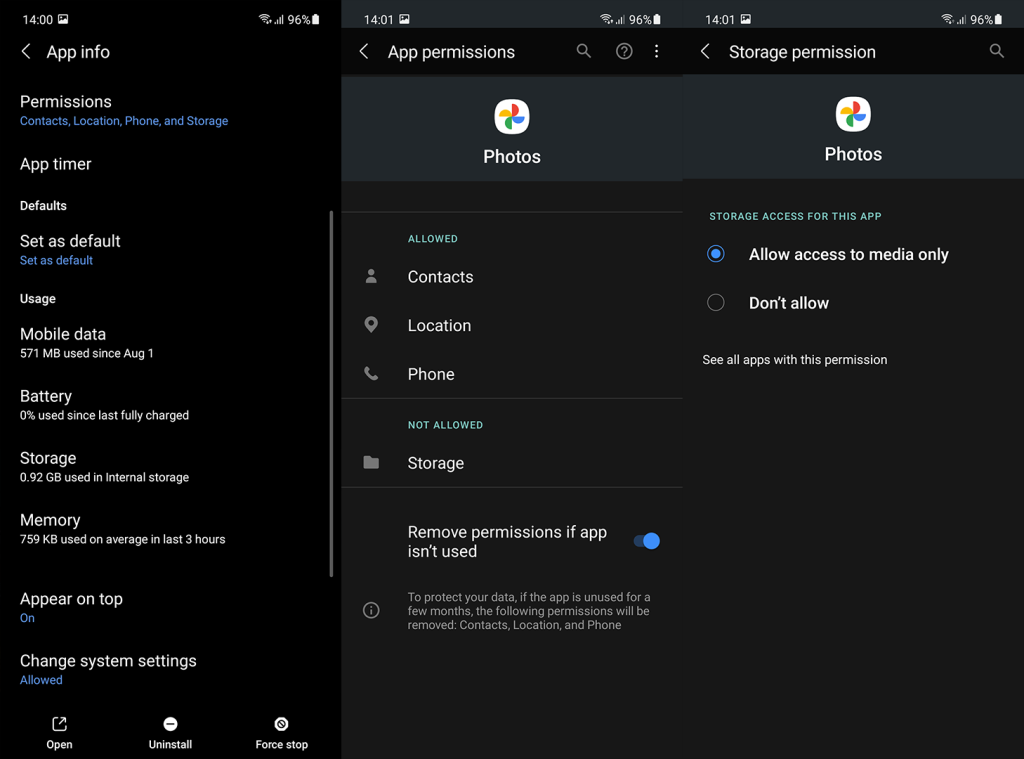
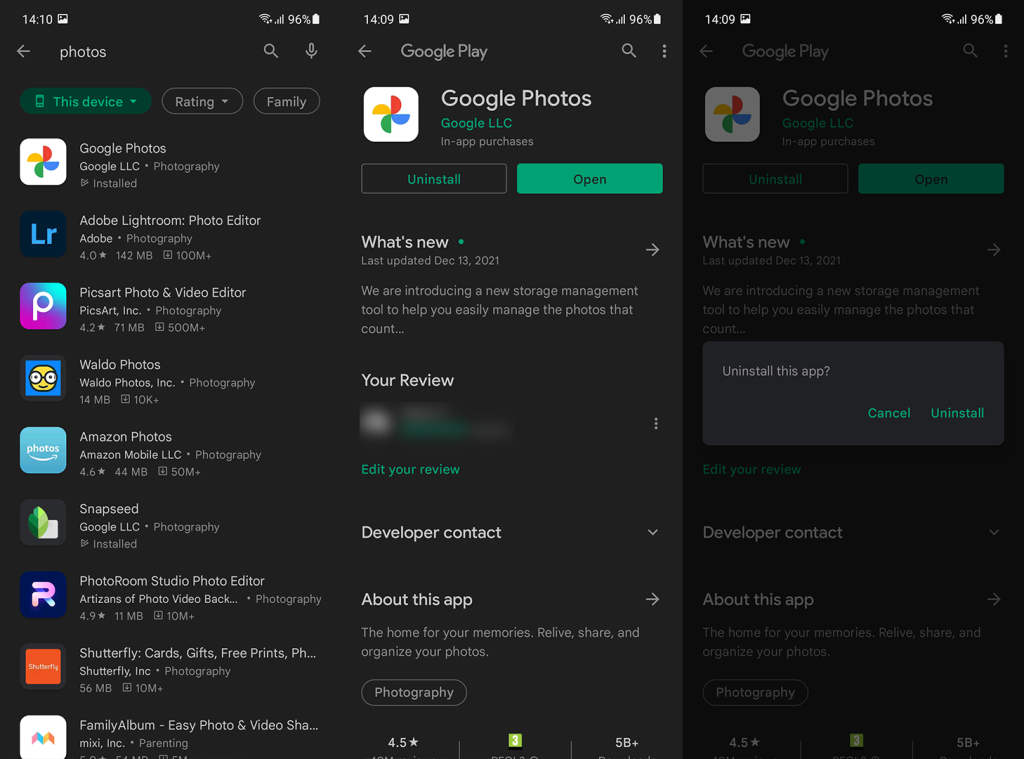
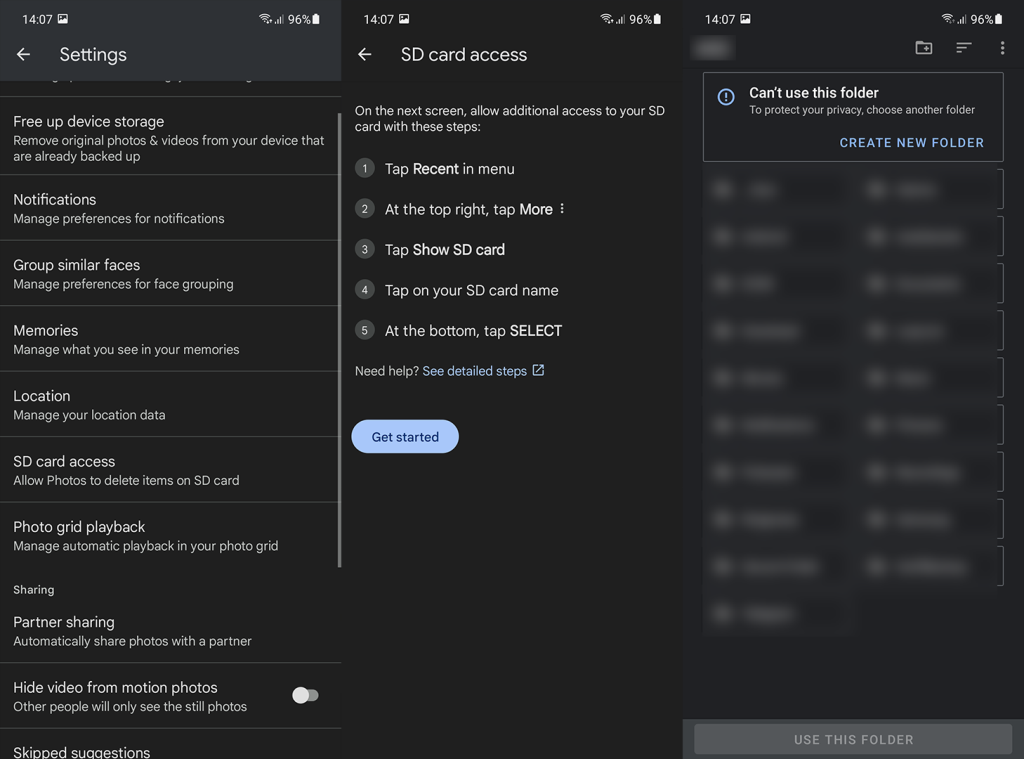
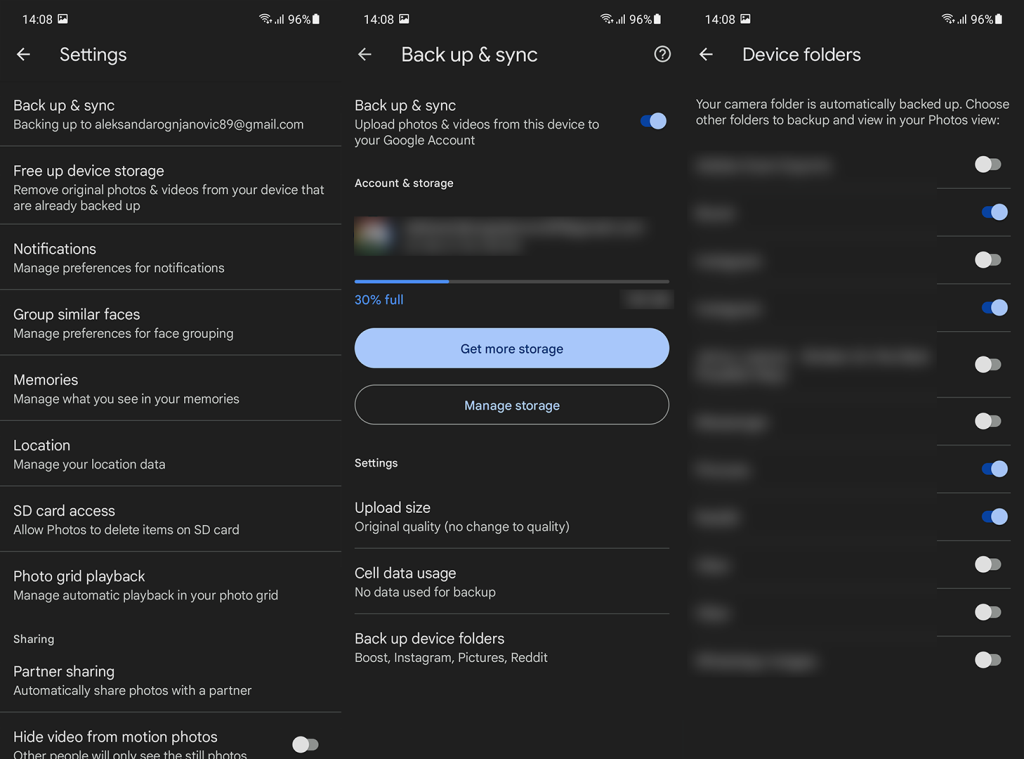
![[100 % ratkaistu] Kuinka korjata Error Printing -viesti Windows 10:ssä? [100 % ratkaistu] Kuinka korjata Error Printing -viesti Windows 10:ssä?](https://img2.luckytemplates.com/resources1/images2/image-9322-0408150406327.png)




![KORJAATTU: Tulostin on virhetilassa [HP, Canon, Epson, Zebra & Brother] KORJAATTU: Tulostin on virhetilassa [HP, Canon, Epson, Zebra & Brother]](https://img2.luckytemplates.com/resources1/images2/image-1874-0408150757336.png)

![Kuinka korjata Xbox-sovellus, joka ei avaudu Windows 10:ssä [PIKAOPAS] Kuinka korjata Xbox-sovellus, joka ei avaudu Windows 10:ssä [PIKAOPAS]](https://img2.luckytemplates.com/resources1/images2/image-7896-0408150400865.png)
